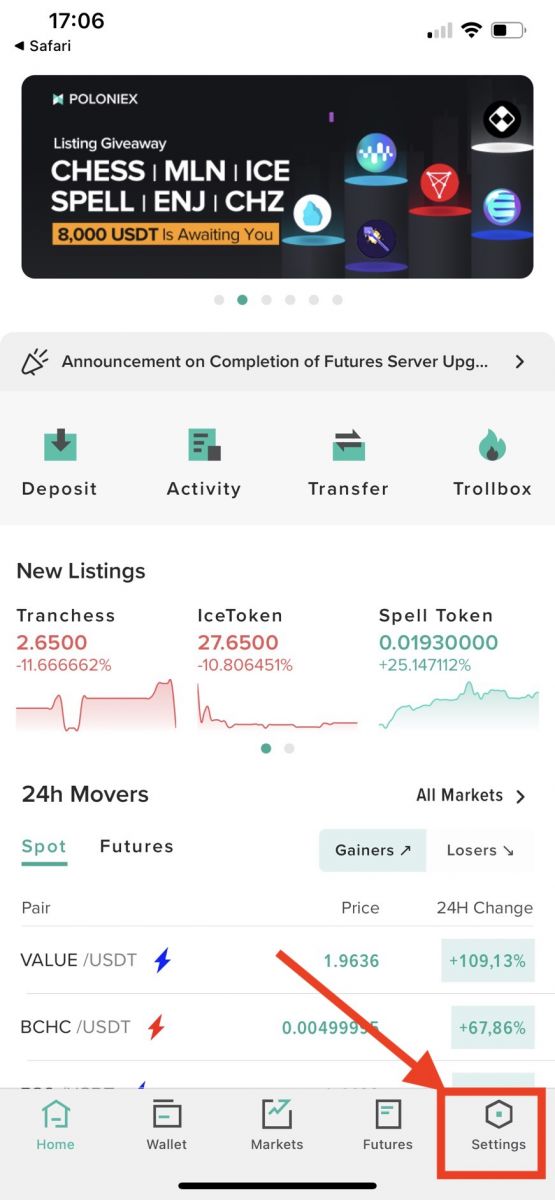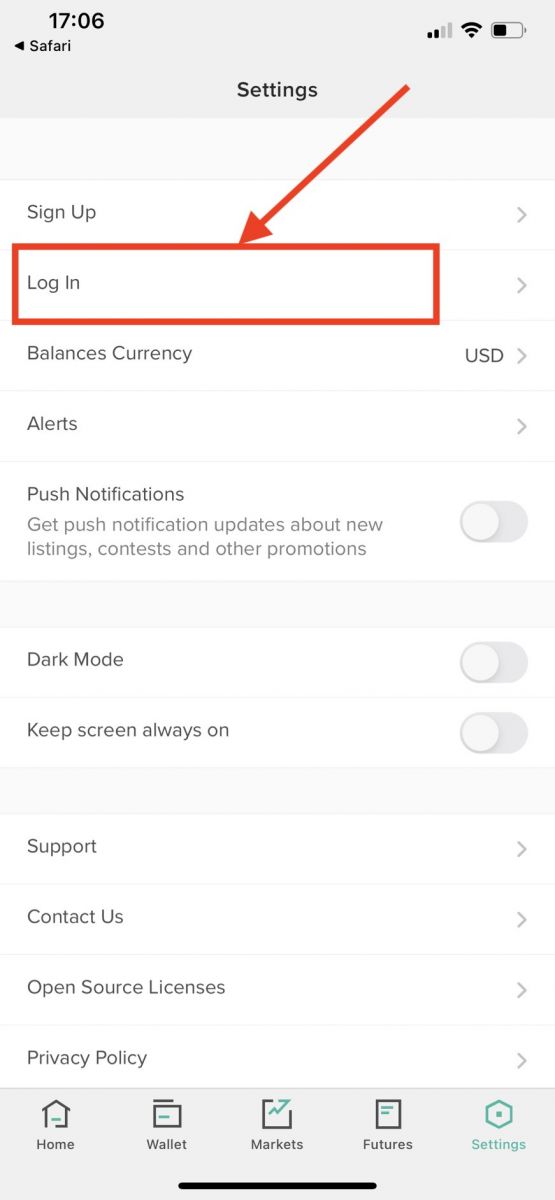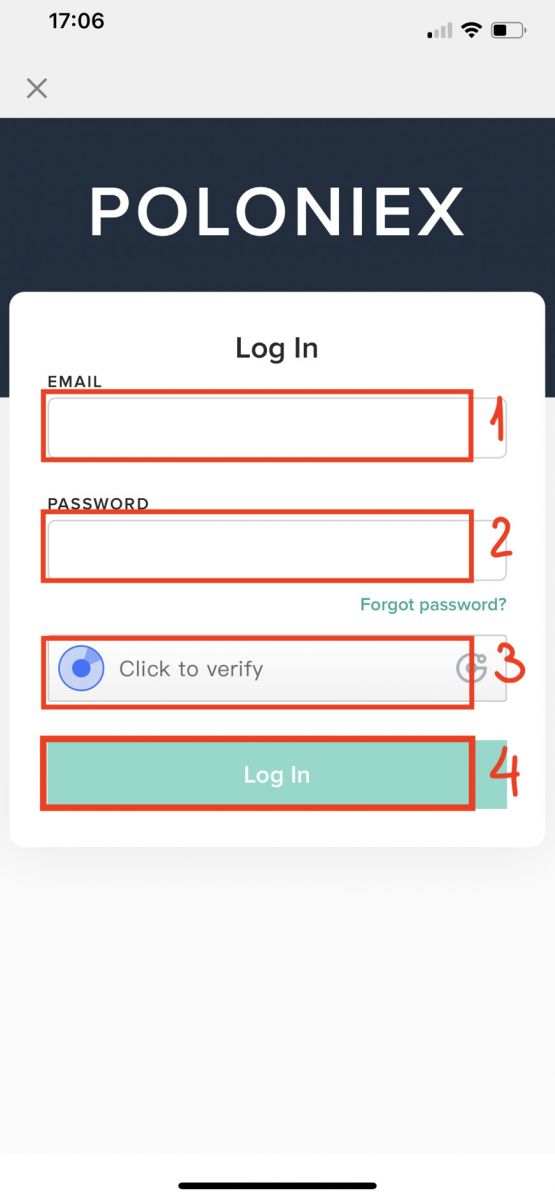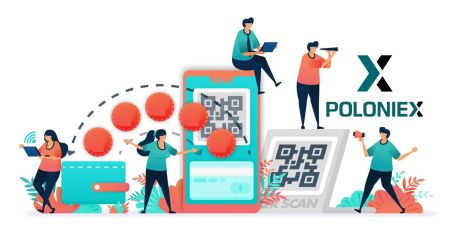Hur man loggar in och sätter in i Poloniex
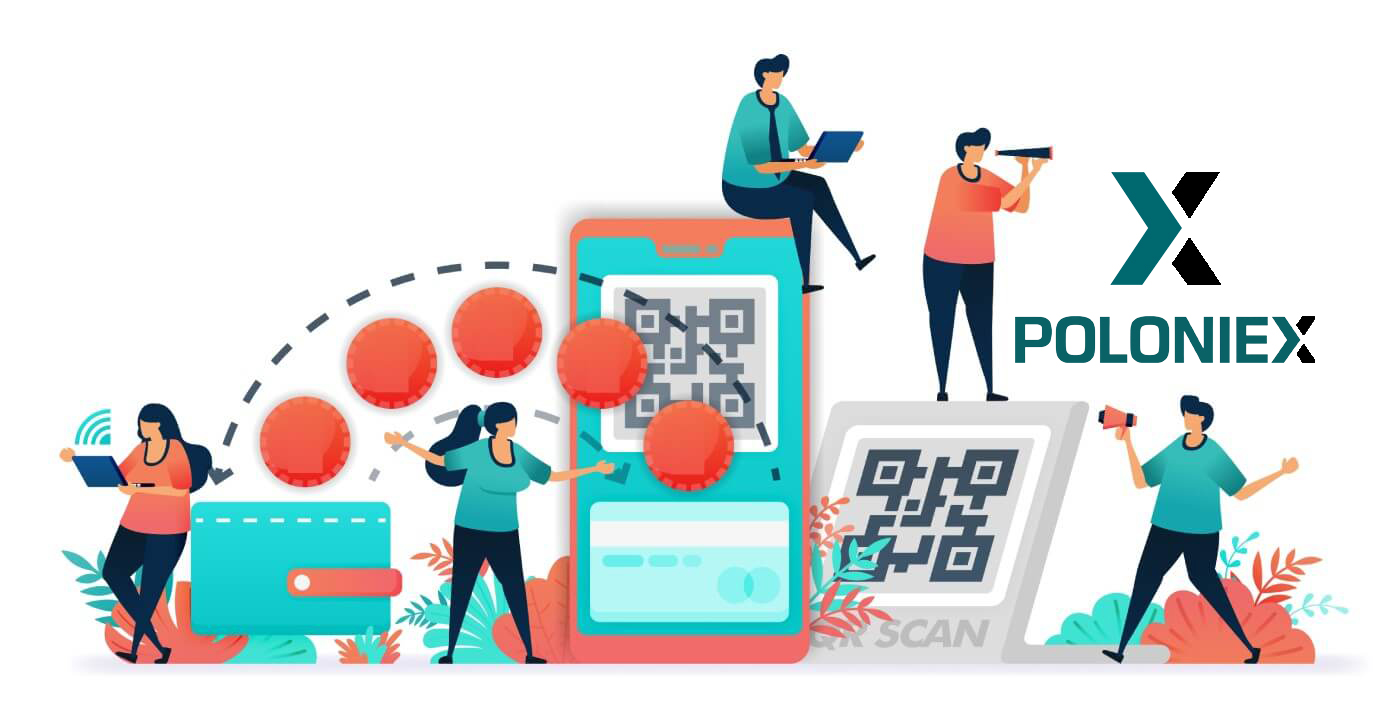
Hur man loggar in på Poloniex
Så här loggar du in på ditt Poloniex-konto [PC]
1. Besök Poloniex.com , välj [Logga in]
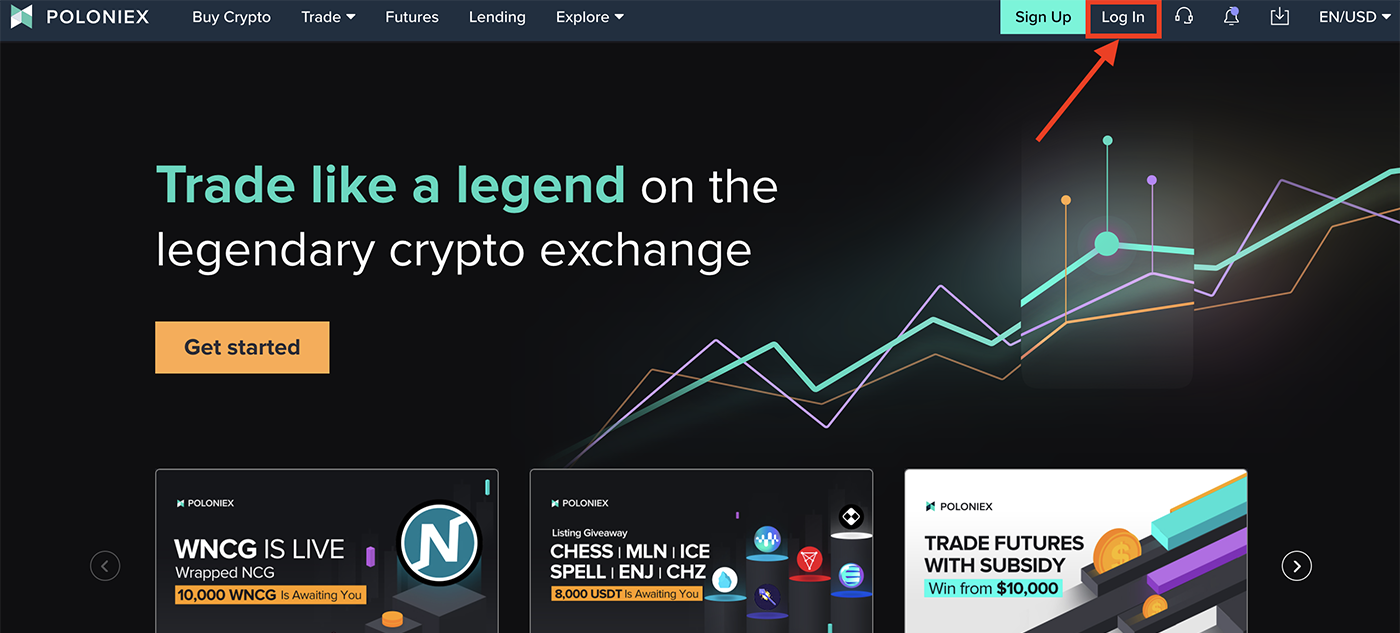
2. Du kommer att se Inloggningssidan:
-
Skriv in din mailadress ]
-
Ange ditt lösenord ]
-
Klicka för att verifiera
-
Klicka på [Logga in]
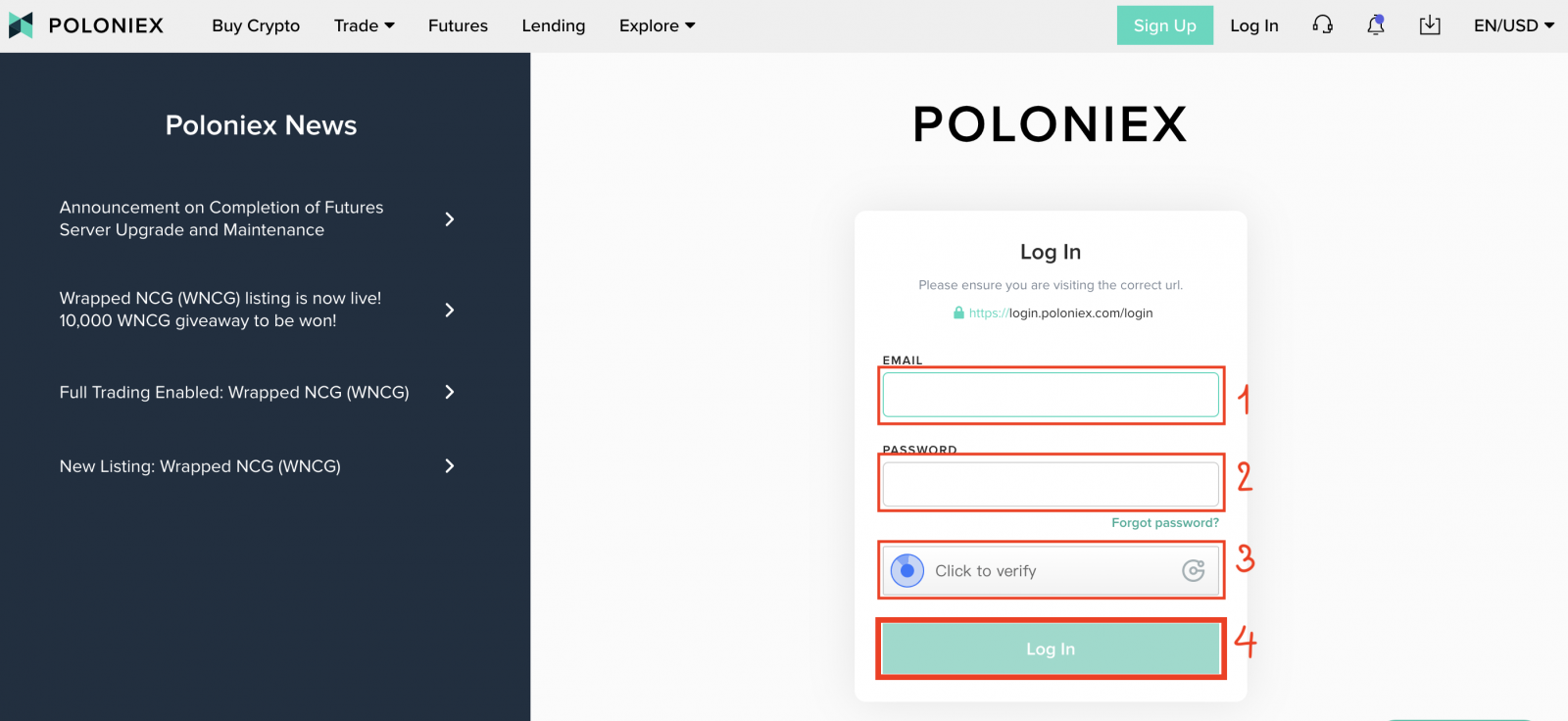
Nu har du slutfört din inloggning till poloniex-kontot.
Så här loggar du in på ditt Poloniex-konto [Mobil]
Logga in med mobil APP
1. Öppna Poloniex-appen du laddade ner på din telefon; och klicka på [Inställningar] .
2. Klicka på [ Login]
3. Du kommer att se Inloggningssidan:
-
Skriv in din mailadress ]
-
Ange ditt lösenord ]
-
Klicka för att verifiera
-
Klicka på [Logga in]
Logga in med mobil webb
1. Besök Poloniex.com ; och klicka på ikonen uppe till höger ;
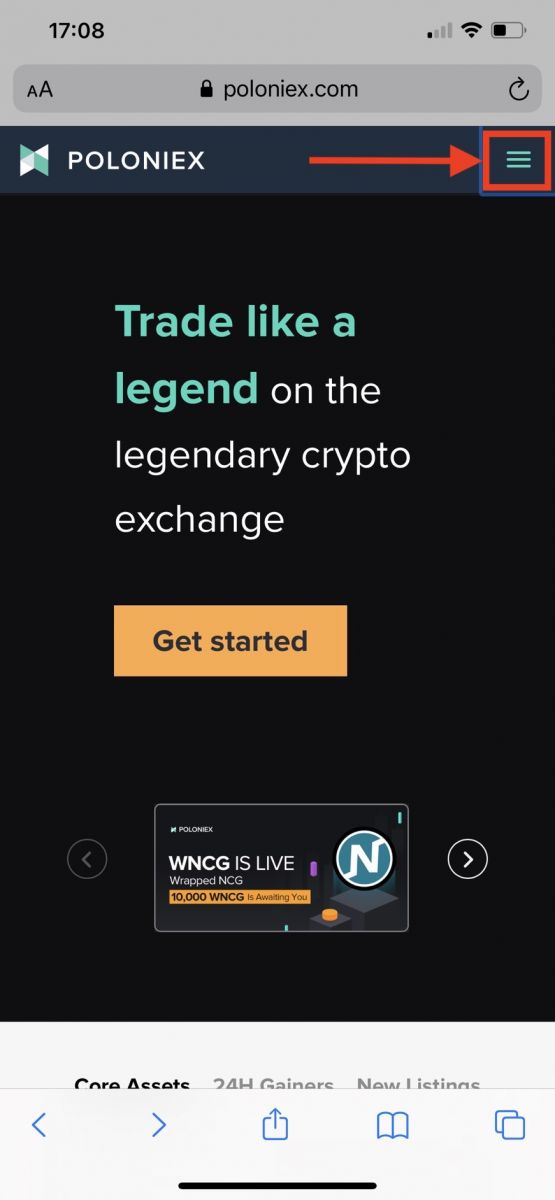
2. Klicka på [Logga in]
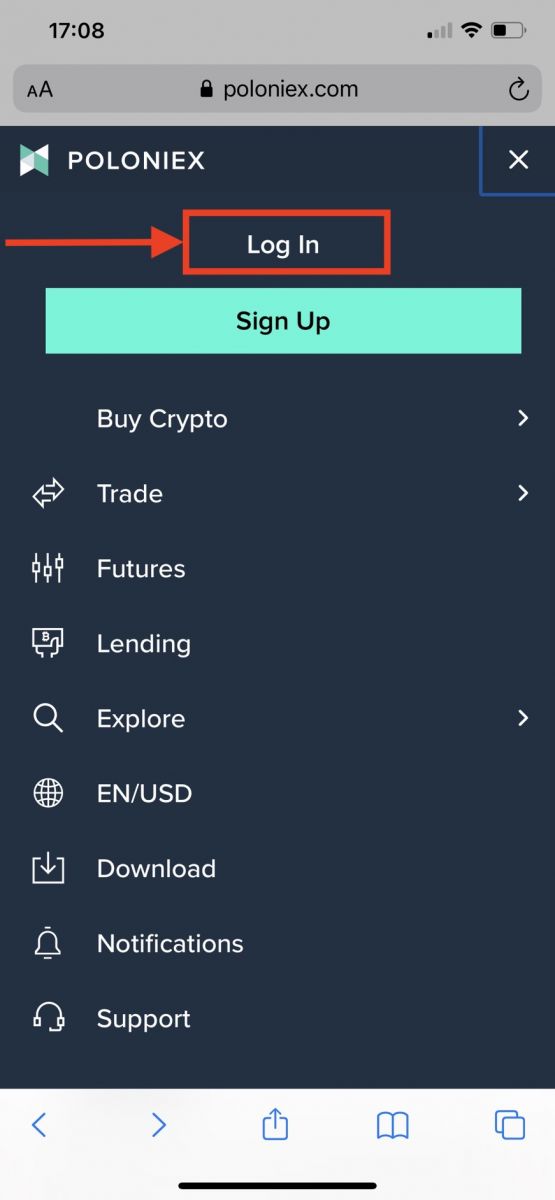
3. Du kommer att se Inloggningssidan:
-
Skriv in din mailadress ]
-
Ange ditt lösenord ]
-
Klicka för att verifiera
-
Klicka på [Logga in]
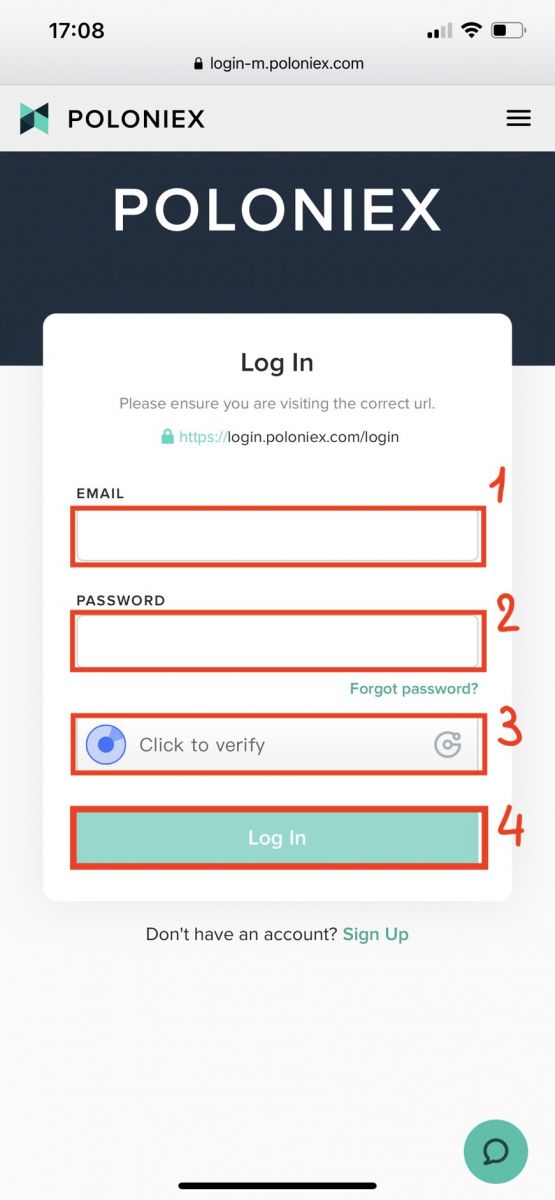
Ladda ner Poloniex-appen
Ladda ner Poloniex App iOS
1. Logga in med ditt Apple-ID, öppna App Store och välj sedan sökikonen i det nedre högra hörnet; eller Klicka på den här länken och öppnade den sedan på din telefon: https://www.poloniex.com/mobile/download/inner

3. Ange [ Poloniex] i sökfältet och tryck på [sök];Tryck på [GET] för att ladda ner den.
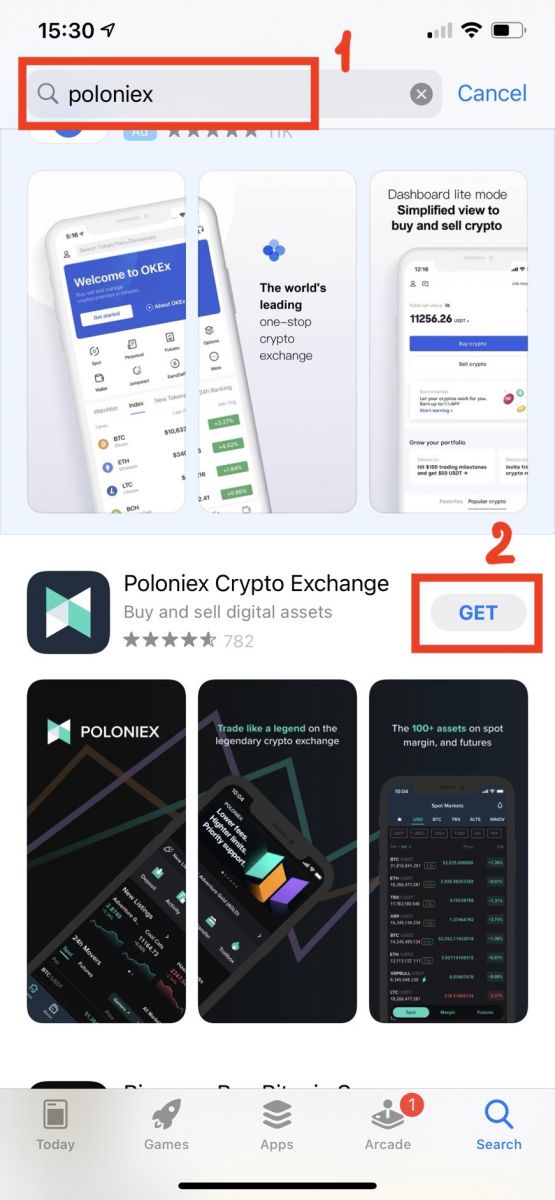
Ladda ner Poloniex-appen för Android
1. Öppna Google Play, ange [Poloniex] i sökfältet och tryck på [sök] ; Eller klicka på den här länken och öppnade den sedan på din telefon: https://www.poloniex.com/mobile/download/inner
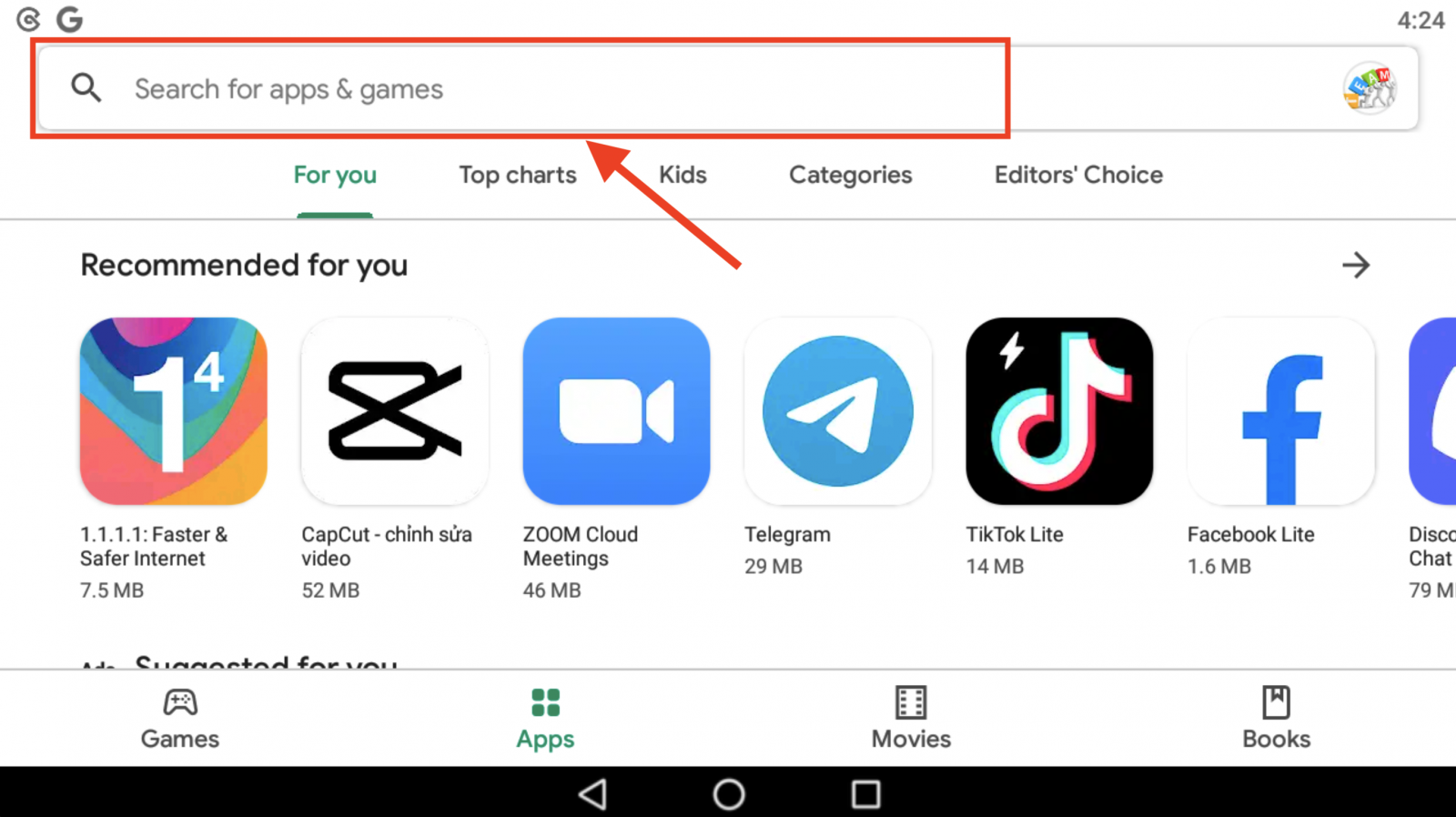
2. Klicka på [Installera] för att ladda ner den;
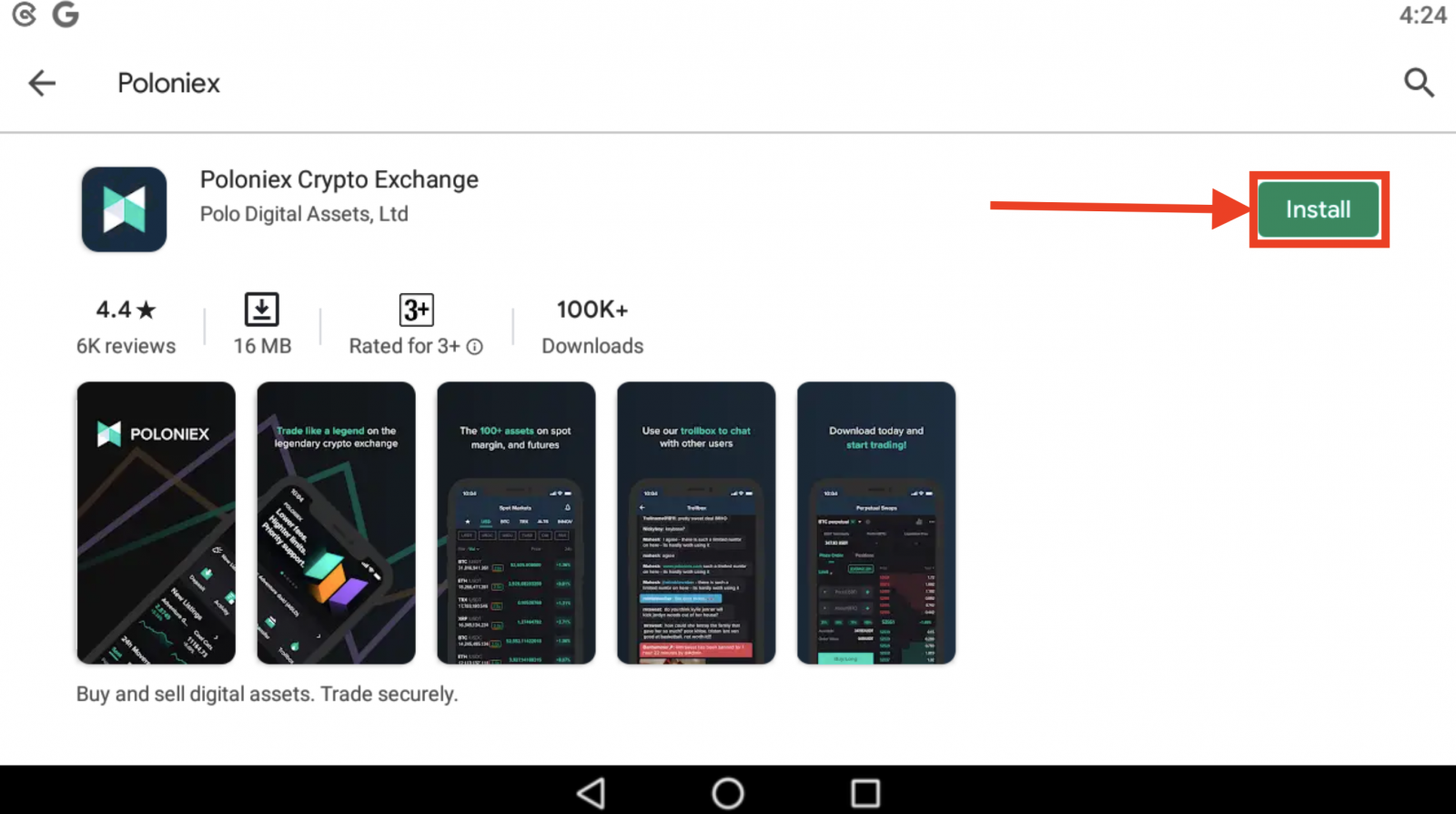
3. Gå tillbaka till startskärmen och öppna din Poloniex-app för att komma igång .
Vanliga frågor (FAQ) om inloggning:
Jag kan inte komma åt mitt Poloniex US-konto
I slutet av 2020 sprang Poloniex ut från Circle till ett nytt företag, Polo Digital Assets, Ltd., med stöd av en stor investeringsgrupp.
Tyvärr, för att vara konkurrenskraftiga på den globala marknaden, kunde vi inte inkludera amerikanska kunder i spin out, och vi kan inte längre betjäna nya eller befintliga amerikanska kunder. Kriterierna för en amerikansk kund är följande:
-
Konton som antingen nu eller tidigare har angett en amerikansk adress
-
Konton som antingen nu eller tidigare har ett amerikanskt ID-dokument uppladdat
-
Konton som konsekvent loggar in från amerikanska IP-adresser
Var medveten om att amerikanska kunder kunde ta ut sina tillgångar genom Circle fram till åtminstone den 15 december 2019. Om du inte har tagit ut dina pengar ännu kan du inte göra det genom Polo Digital Assets, Ltd, och Poloniex Support Team kan inte längre hjälpa dig.
Kontakta Circle Poloniex US Support för alla frågor angående ditt amerikanska konto och en medlem i det teamet hjälper gärna till. Du kan skicka in en supportbiljett till deras team på https://poloniexus.circle.com/support/ eller genom att maila till [email protected].
Lösenordsåterställning
Om du vill ändra ditt lösenord, vänligen navigera till sidan för lösenordsåterställning här .
När du begär ett nytt lösenord kommer ett e-postmeddelande att skickas till dig från [email protected] med en länk som leder dig till en sida där du kommer att bli ombedd att ange ett nytt lösenord.
Om din IP ändras under denna period kommer lösenordsåterställningen att misslyckas. Om du upplever detta, vänligen inaktivera ditt VPN eller något som kan göra att din IP-adress ändras ovanligt snabbt.
Vi rekommenderar att du använder skrivbordsversionen av Poloniex för att avsluta denna process. Den mobila webbplatsen uppdateras för närvarande och kanske inte fullbordar din återställning.
Om du inte kan ändra ditt lösenord med den här processen, kontakta vårt supportteam för hjälp.
Då och då får vi listor från tredjepartstjänster som innehåller potentiellt komprometterade e-postadresser och lösenord. Även om dessa listor vanligtvis inte är relaterade till Poloniex-användare specifikt, utvärderar vi dem noggrant för att avgöra om en kunds kontoinformation kan äventyras eller inte. Vi kommer sedan att vidta ytterligare åtgärder för att skydda en kunds konto, som att proaktivt återställa deras lösenord, om vi avgör att deras kontoinformation kan äventyras.
Om du nyligen fått ett mejl från oss om detta kan du hitta detaljer på biljetten. Vi rekommenderar att du väljer ett unikt, säkert lösenord och aktiverar tvåfaktorsautentisering (2FA) på ditt konto om det inte är aktiverat för närvarande.
Hur man använder 2FA 16-siffrig återställningskod
När du konfigurerade tvåfaktorsautentisering blev du ombedd att spara en återställningskod på 16 tecken och motsvarande QR-kod. Dessa kan användas för att ställa in en ny 2FA-enhet. Genom att installera en Authenticator-app på din nya telefon eller surfplatta kommer du att kunna skanna din sparade QR-kod eller 2FA-återställningskod och ange ditt Poloniex-konto igen. Följ stegen nedan för att fortsätta med denna process:
1. Hämta din reservkod som du sparade när du konfigurerade 2FA med din äldre telefon. Det här dokumentet har återställningsnyckeln som du nu kan använda för att återställa Poloniex-kontot på din Authenticator-app.

2. Du måste återigen lägga till ett Poloniex-konto i din autentiseringsapp och antingen manuellt ange den 16-siffriga återställningsnyckeln eller skanna streckkoden med appen.
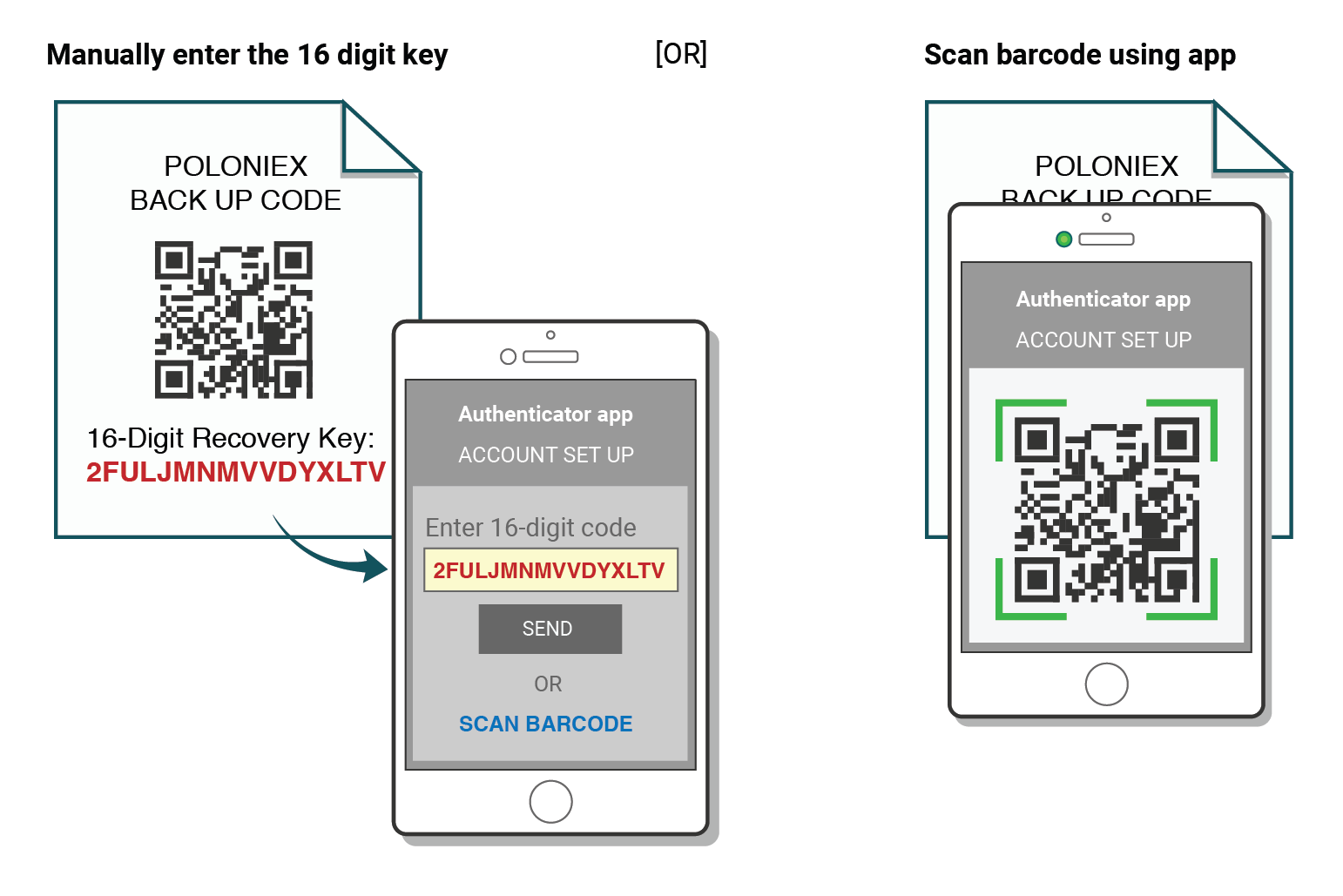
Du kan nu fortsätta använda din Authenticator för att logga in på Poloniex.
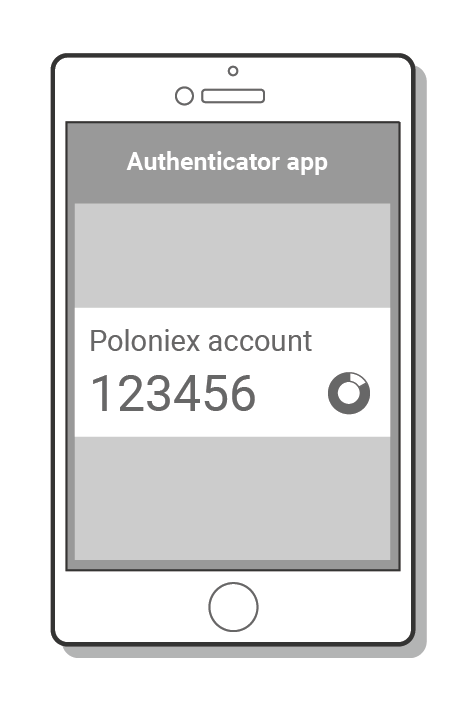
"Felaktig kod" 2FA Felsökning
Steg för att åtgärda "Felaktig kod"-fel med tvåfaktorsautentisering
Den vanligaste orsaken till "Incorrect Code"-fel är att tiden på din enhet inte synkroniseras korrekt. För att se till att du har rätt tid i din Google Authenticator-app följer du instruktionerna för ditt operativsystem nedan.
På Android:
-
Gå till huvudmenyn i Google Authenticator -appen
-
Välj Inställningar
-
Välj Tidskorrigering för koder
-
Välj Synkronisera nu
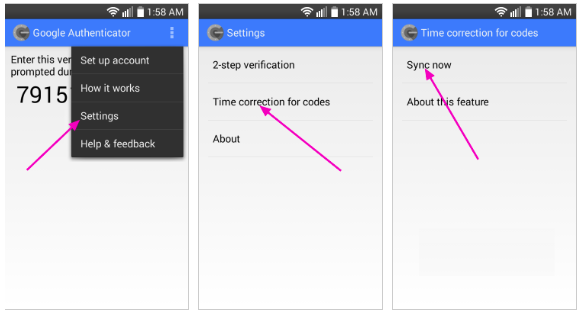
På nästa skärm kommer appen att bekräfta att tiden har synkroniserats, och du bör nu kunna använda dina verifieringskoder för att logga in.
På iOS (Apple iPhone):
-
Gå till inställningarna – detta kommer att vara din telefons systeminställningar, inte inställningarna för Authenticator-appen.
-
Välj Allmänt
-
Välj Datum Tid
-
Aktivera Ställ in automatiskt
-
Om det redan är aktiverat, inaktivera det, vänta några sekunder och aktivera det igen
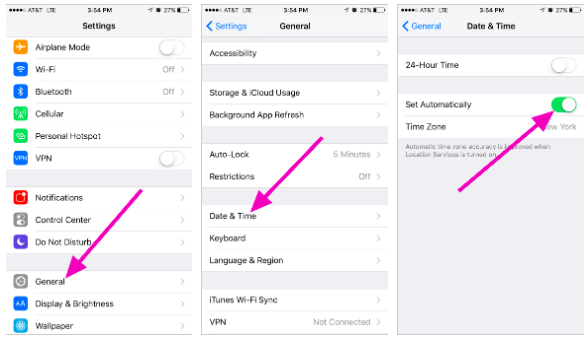
Tvåfaktorkoder - behöver återställas
Om du redan har utfört en tidssynkronisering på din enhet och inte kan hitta din 2FA reservkod, måste du kontakta vårt supportteam för ytterligare hjälp.
Vänligen kontakta oss och ge så mycket information som möjligt om ditt konto för att få en snabb 2FA-återställning. Information om dina senaste insättningar, affärer, saldon och kontoaktivitet kommer att vara till stor hjälp för att bekräfta din identitet.
Hur man sätter in krypto till Poloniex
Hur man sätter in digitala tillgångar till Poloniex genom att överföra pengar från andra plattformar
Överför pengar från andra plattformar [PC]
Du kan sätta in digitala tillgångar från externa plattformar eller plånböcker till Poloniex via en insättningsadress på plattformen. Hur hittar man en insättningsadress på Poloniex?
1. Besök Poloniex.com , välj [Logga in]
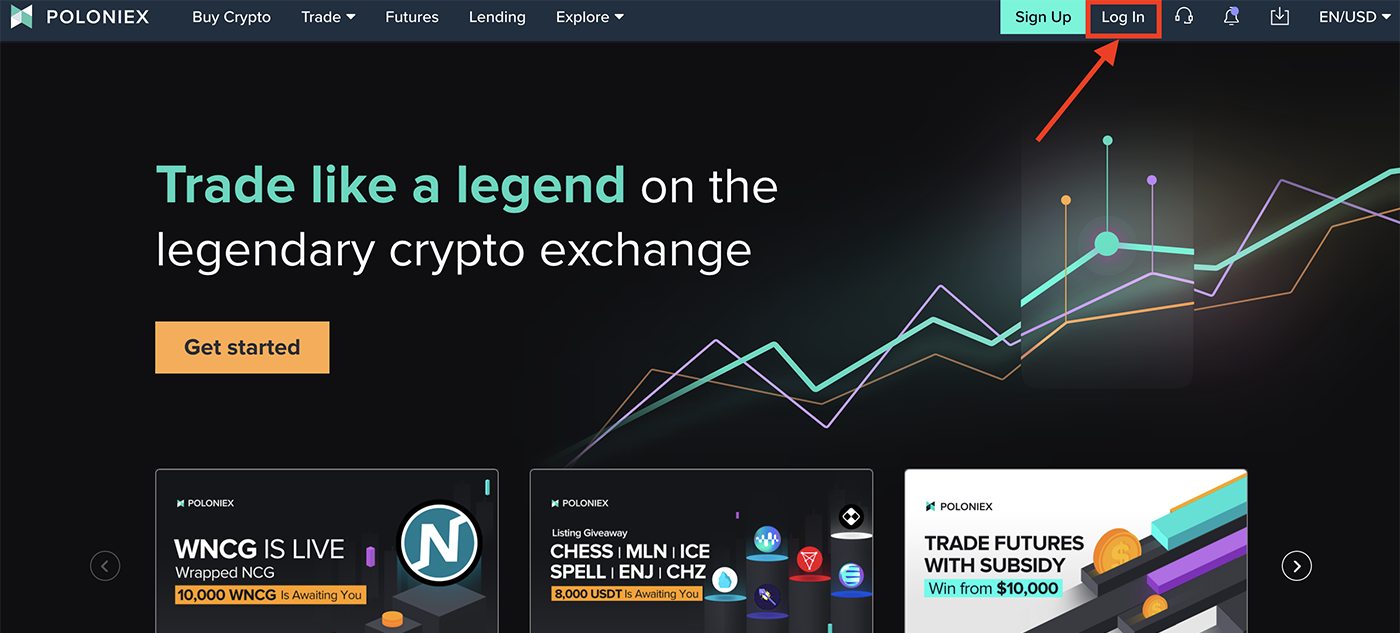
2. Klicka på [Plånbok]
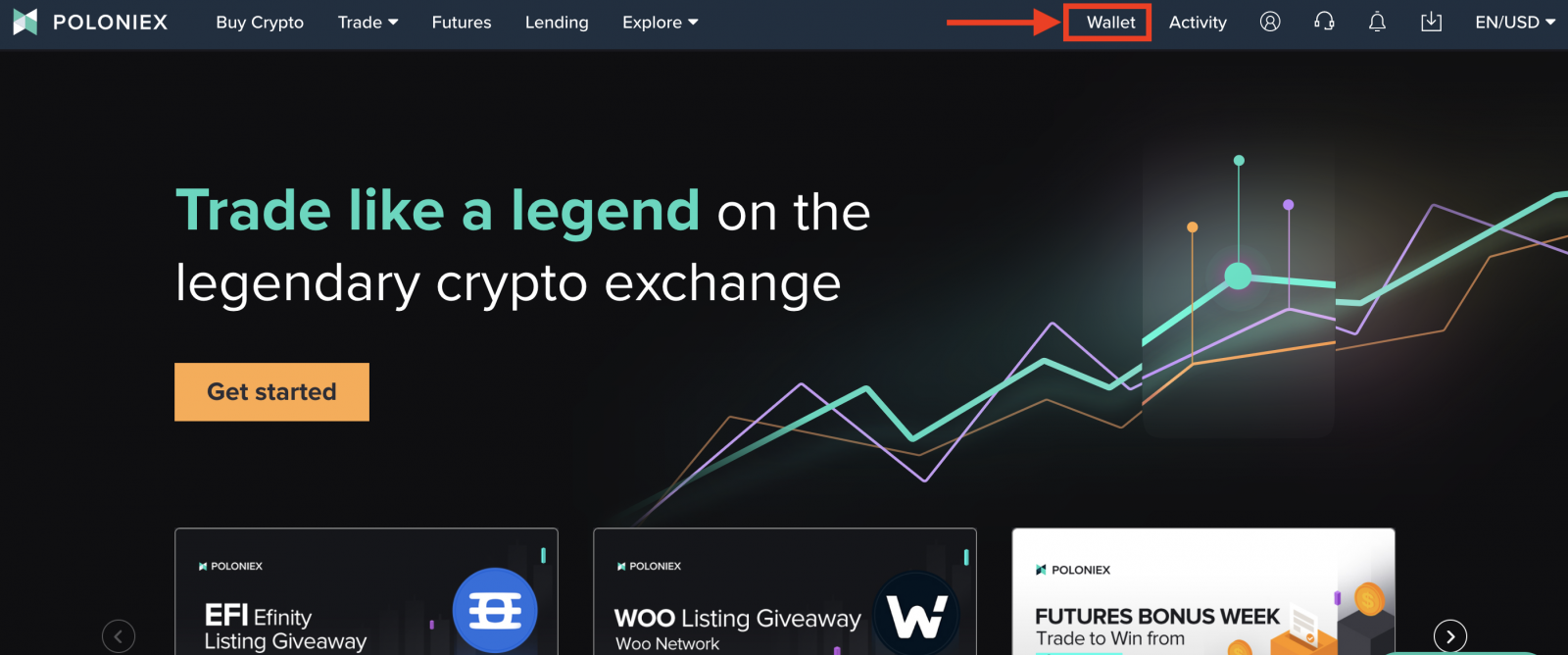
3. Klicka på [Sätt in ]
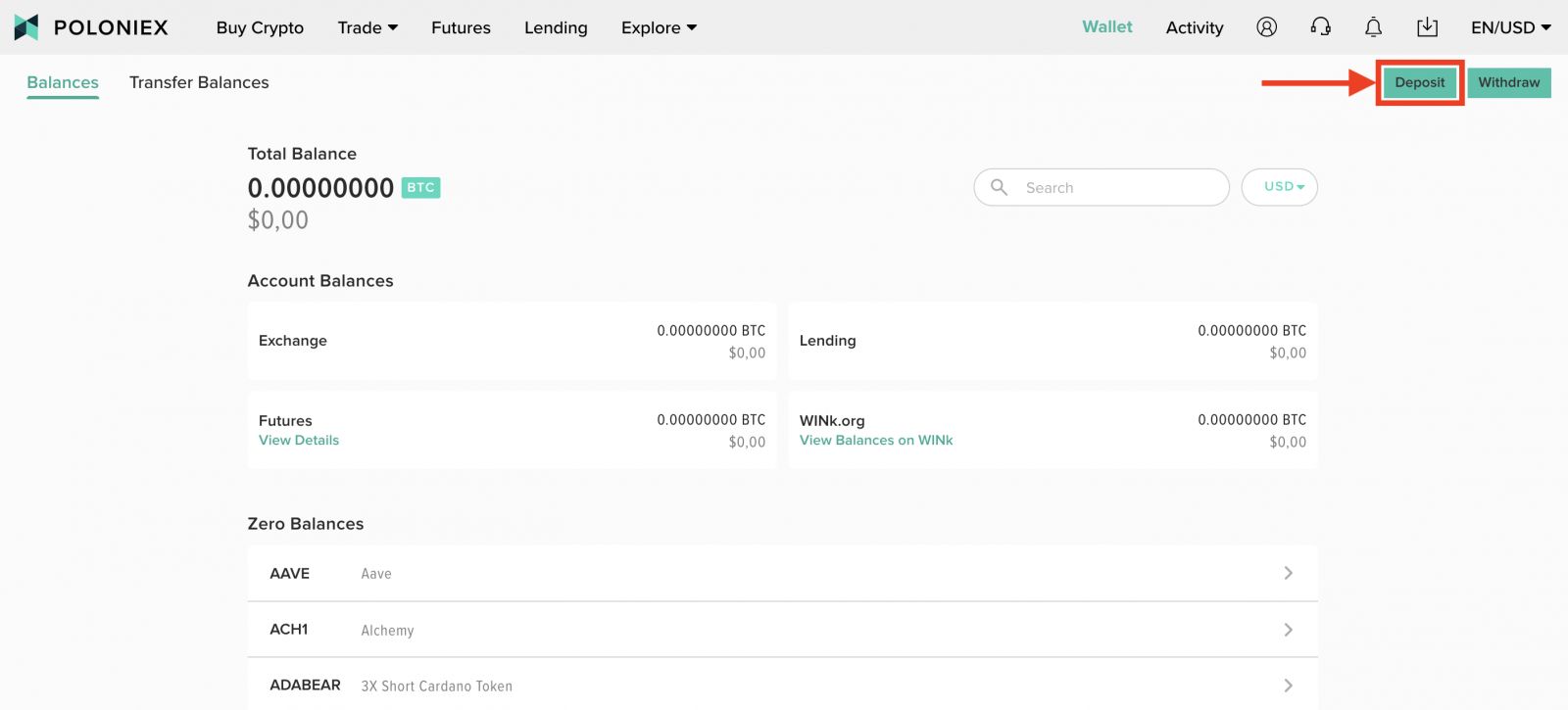
4. Ange tillgång du vill sätta in i sökfältet och klicka sedan på [ sök]. Ta BTC som ett exempel:
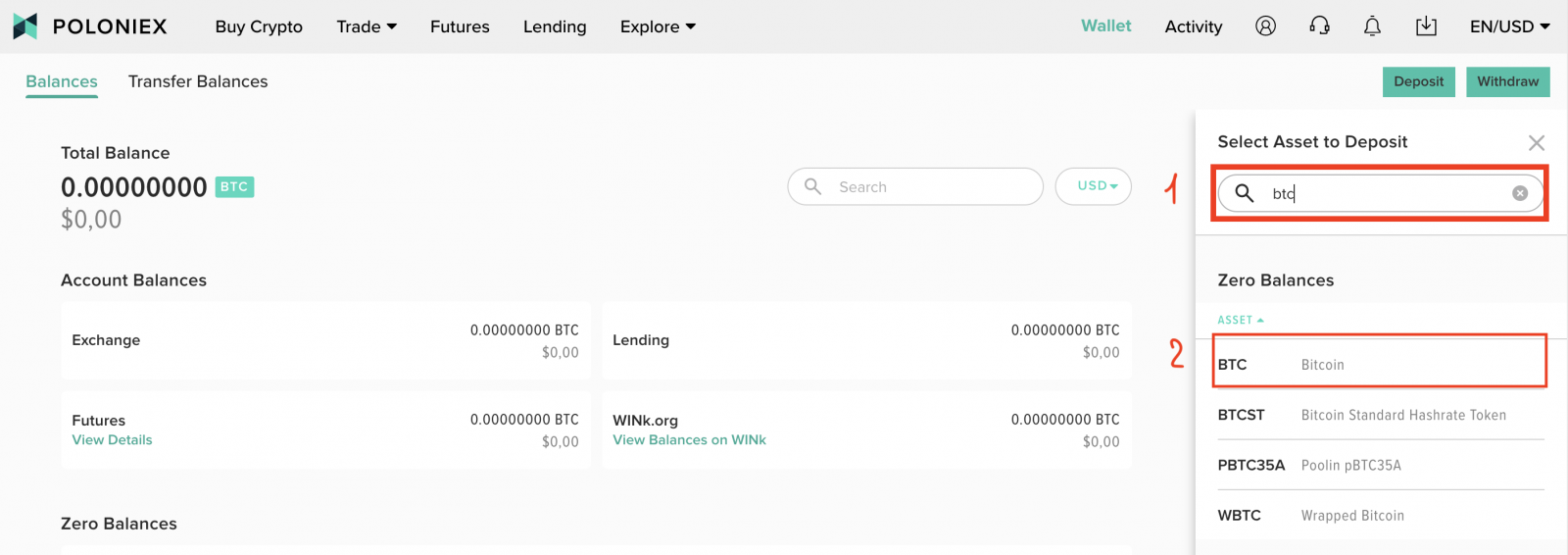
5. Poloniex stöder tre sätt att sätta in digitala tillgångar. Förutom Bitcoin-nätverket kan du nu sätta in BTC med TRON-nätverket och BSC-nätverket.
Notera:
-
Varje digital insättning på varje nätverk har sin egen insättningsadress, så läs insättningstips noggrant.
-
Din BTC-insättningsadress på Bitcoin-nätverket skiljer sig från din BTC-insättningsadress på Tron)
Välj ett protokoll för att se motsvarande adress. Välj Bitcoin-nätverket för detta exempel:
Klicka på [Sätt in på Bitcoin]
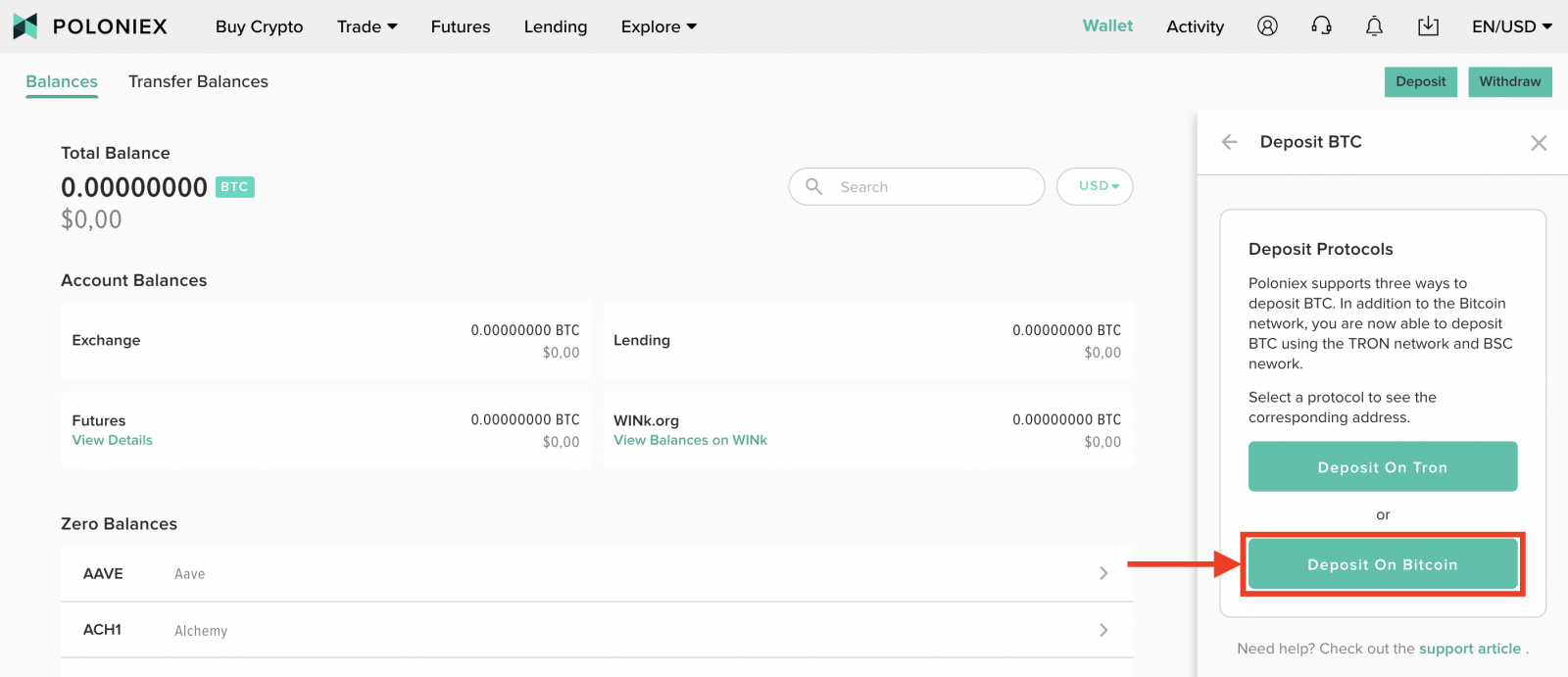
6. Klicka på [Kopiera] för att kopiera insättningsadressen och klistra in den i adressfältet för uttag på den externa plattformen eller plånboken. Du kan också skanna QR-koden för att sätta in.
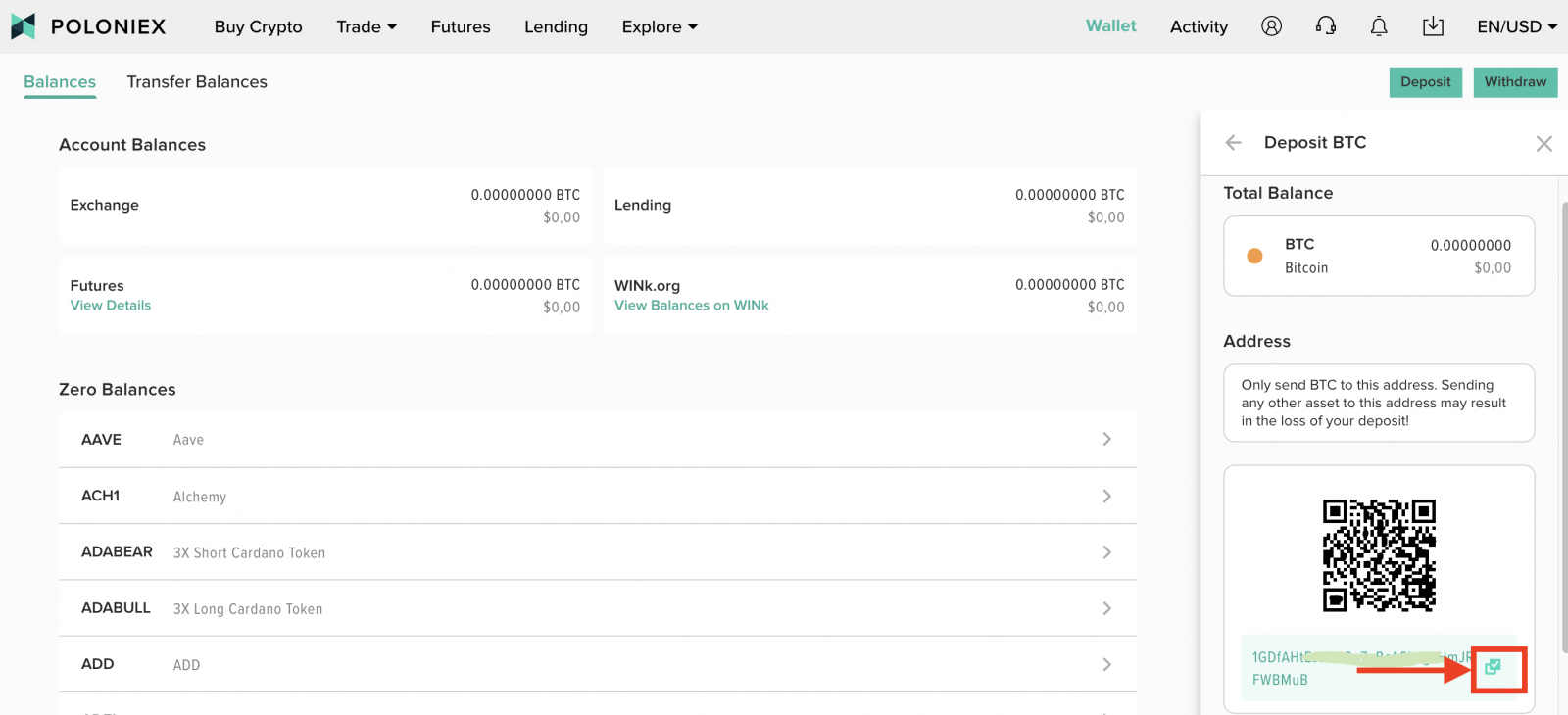
Obs: Varje mynt har sin egen insättningsadress, så läs insättningstips noggrant.
Överför pengar från andra plattformar [APP]
1. Öppna Poloniex-appen på din telefon och logga in på ditt Poloniex-konto. Klicka sedan på [Plånbok]
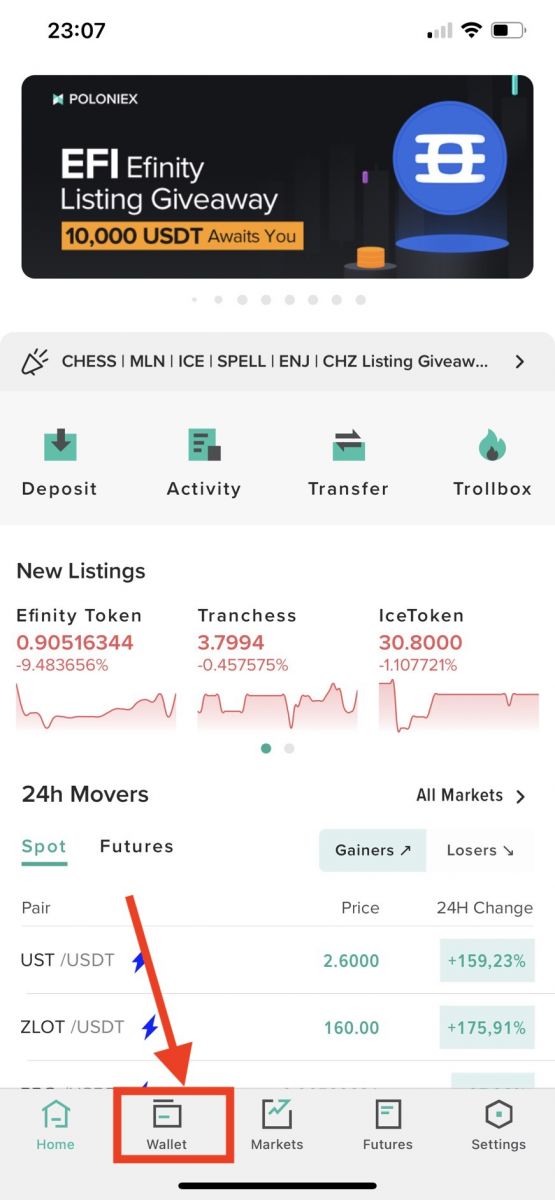
2. Klicka på ikonen 2 pilar

3. Klicka på [Sätt in]
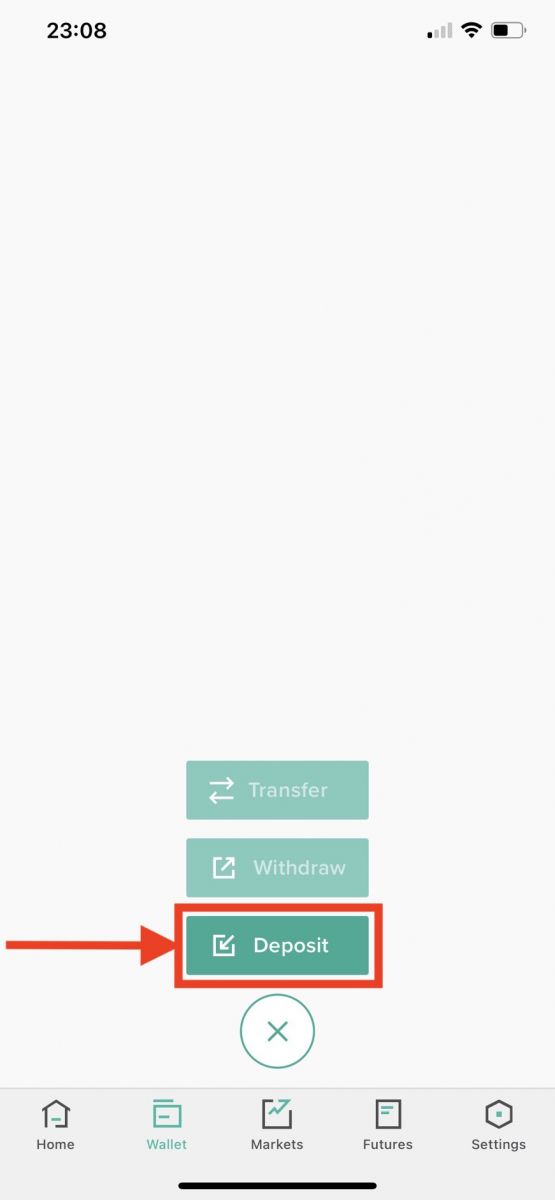
4. Ange myntet du vill sätta in i sökfältet och klicka på [ sök]. Välj sedan detta mynt i listan nedan.
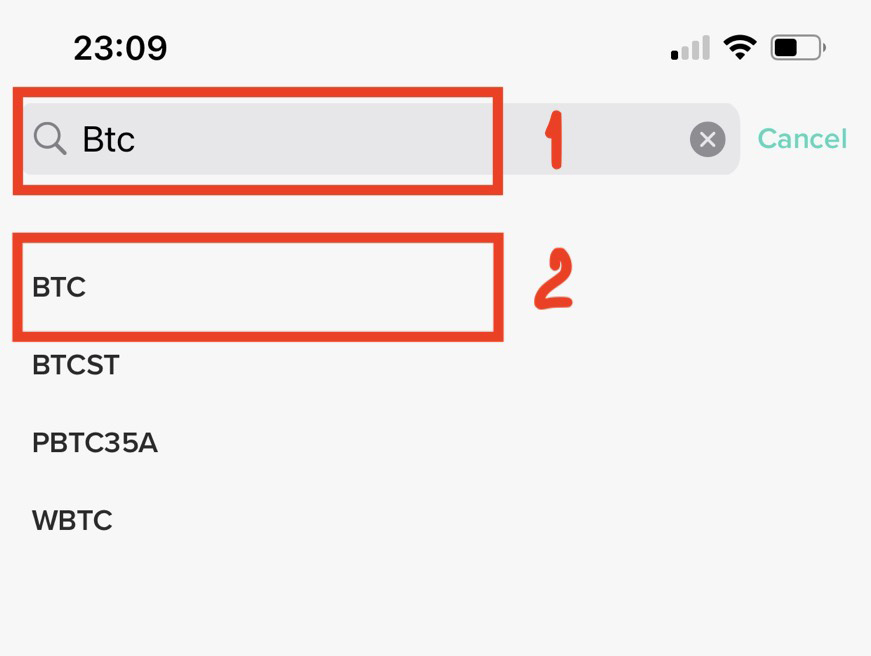
5. Klicka på [Fortsätt]
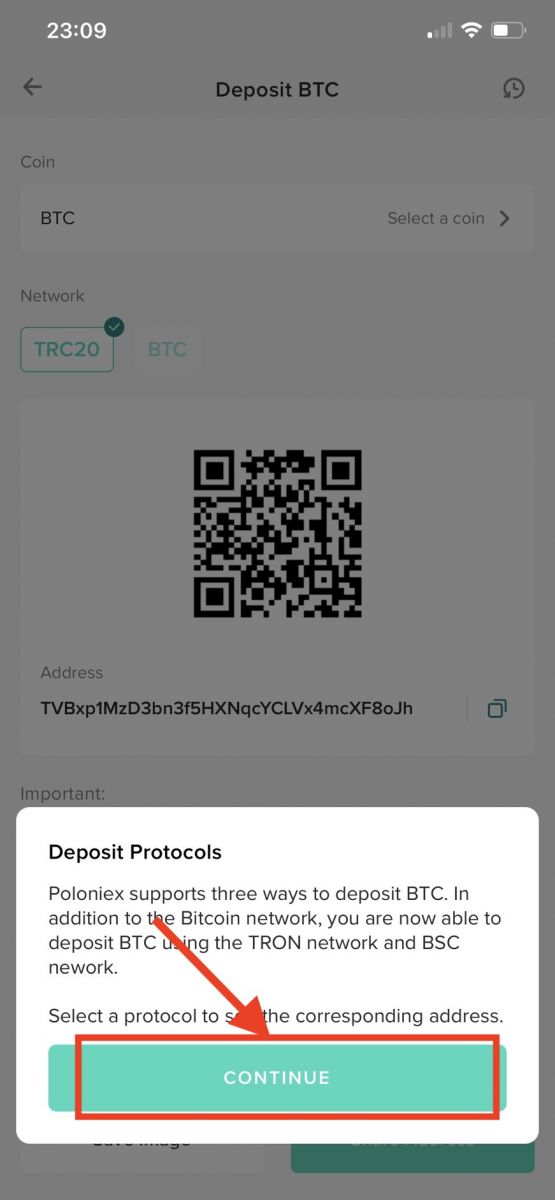
6. Välj nätverk och klicka sedan på [Kopiera] för att kopiera insättningsadressen och klistra in den i adressfältet för uttag på den externa plattformen eller plånboken. Du kan också skanna QR-koden för att sätta in eller välja [spara bild] för att spara adressen eller välja [Dela adress] .
Notera:
-
Varje digital insättning på varje nätverk har sin egen insättningsadress, så läs insättningstips noggrant.
-
Din BTC-insättningsadress på Bitcoin-nätverket skiljer sig från din BTC-insättningsadress på Tron)
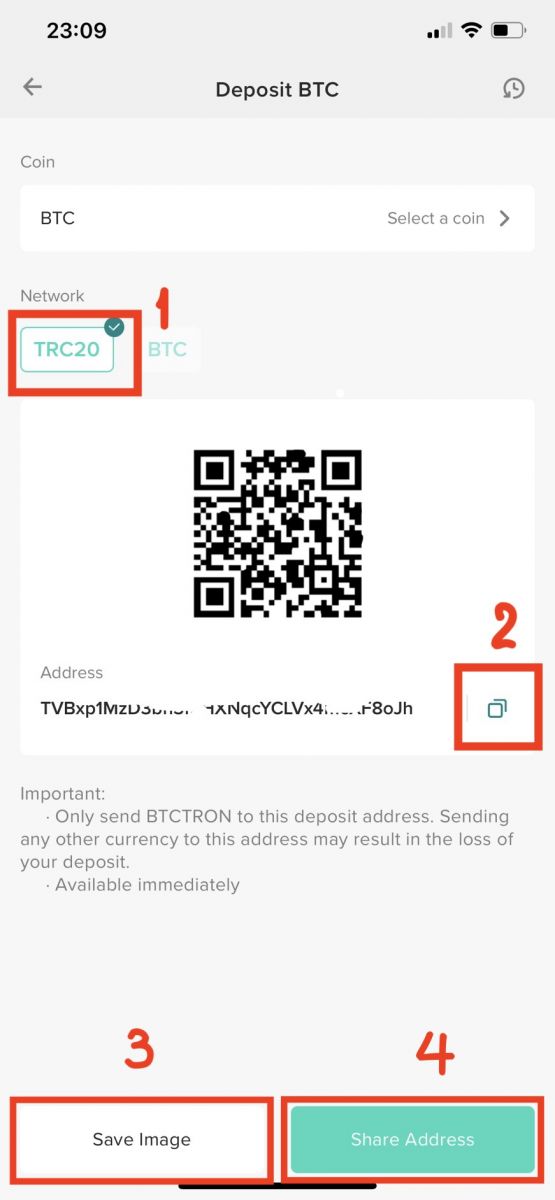
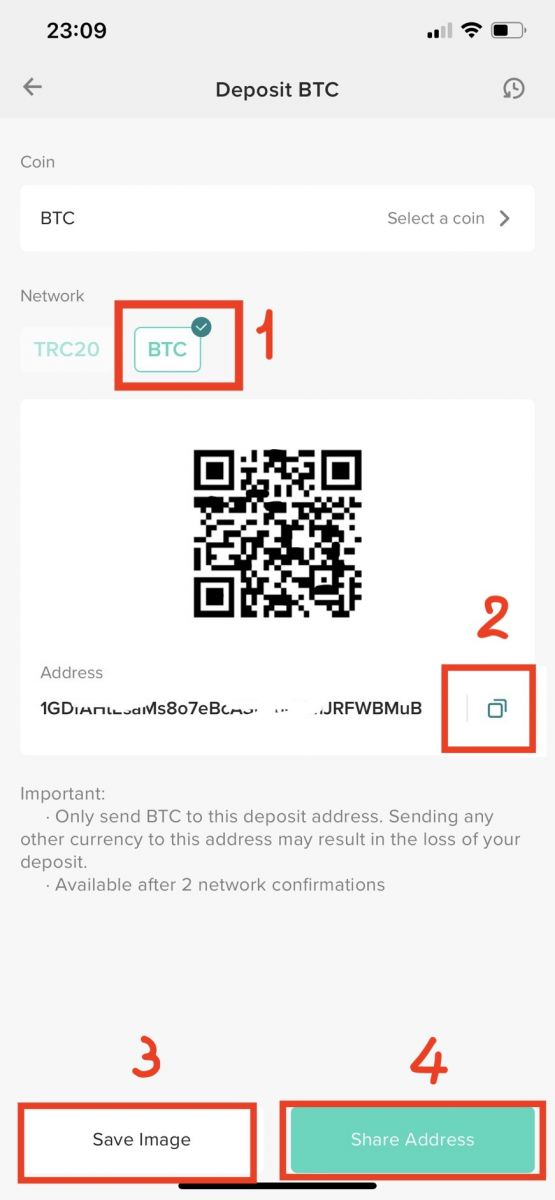
Så här sätter du in digitala tillgångar till Poloniex genom att köpa krypto med kredit-/betalkort eller ditt Simplex-bankkonto
Poloniex har samarbetat med betalningshanteringsföretaget Simplex för att göra det möjligt för användare att köpa ATOM, AVA, BCH, BNB, BSV, BTC, BUSD, DASH, DAI, ETH, EOS, LTC, PAX, QTUM, TRX, USDT-ERC20, XLM och XRP med sina betal- och kreditkort och få sitt köp insatt direkt på sina Poloniex-konton.
Se nedan för hur du kommer igång:
Steg 1: Besök Poloniex.com , Logga in på ditt Poloniex-konto och klicka sedan på [Köp krypto] på hemsidan.
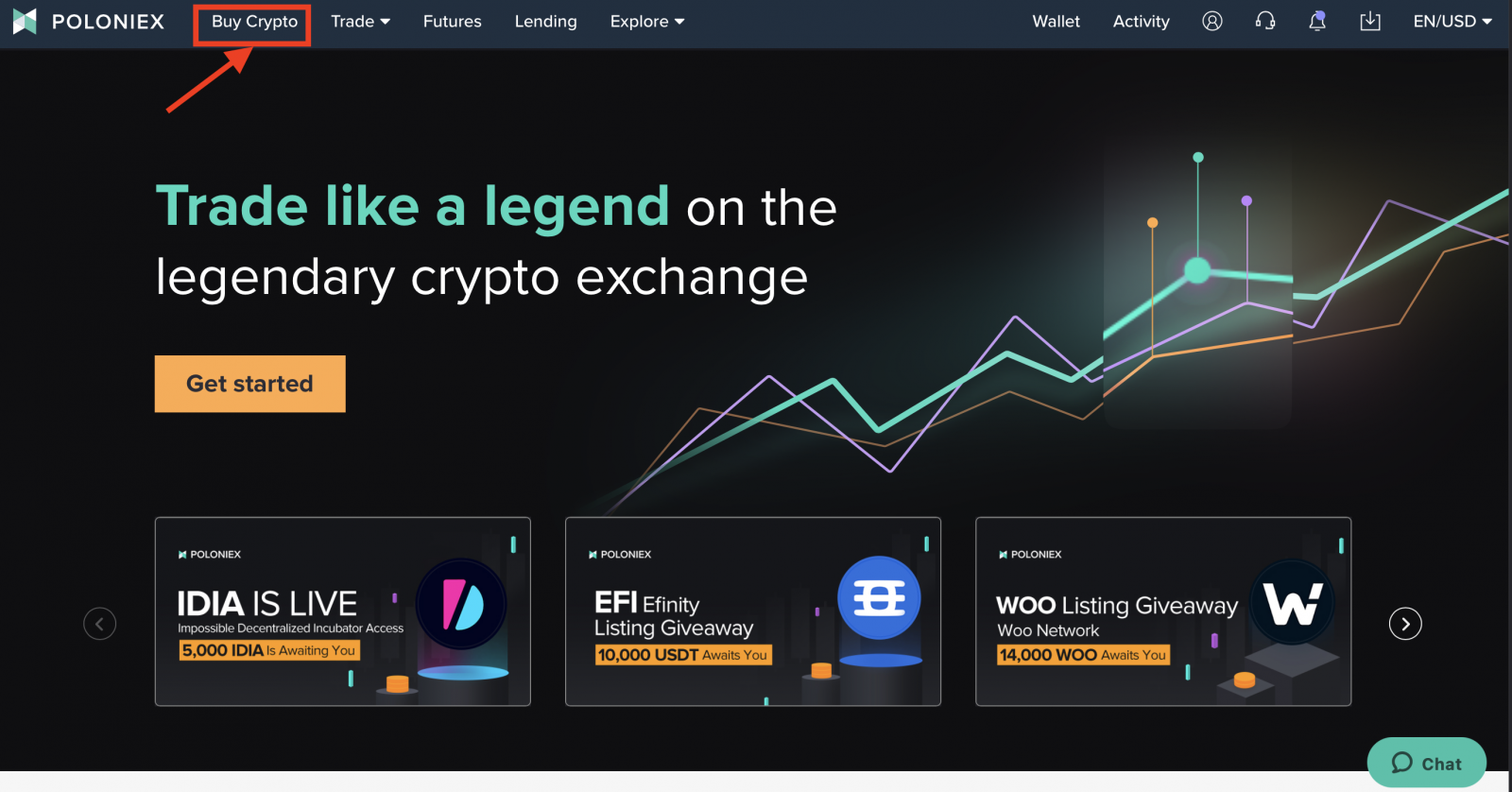
Steg 2:
-
Klicka på [Köp med Fiat]
-
Välj fiat . Bestäm hur du vill att ditt kortköp ska vara denominerat. Du kan fortfarande köpa även om ditt kort är utfärdat i en annan valuta, men du kan ta på dig en FX/internationell användningsavgift från din bank.
-
Välj den token du vill sätta in.
-
Ange tillgångsbeloppet . Avgifterna och den totala avgiften kommer att visas nedan.
-
Kontrollera att jag har läst ansvarsfriskrivningen och samtycke till att Poloniex uppger min insättningsadress och användarnamn till Simplex.
-
Klicka på [Köp nu]
Se till att läsa de viktiga anmärkningarna och friskrivningarna innan du fortsätter. Du kommer att omdirigeras till Simplex.com för att ange dina kortuppgifter och slutföra ditt köp. Observera att du sannolikt kommer att behöva verifiera din identitet under Simplex-utcheckningsprocessen, så se till att du har ett giltigt ID redo.
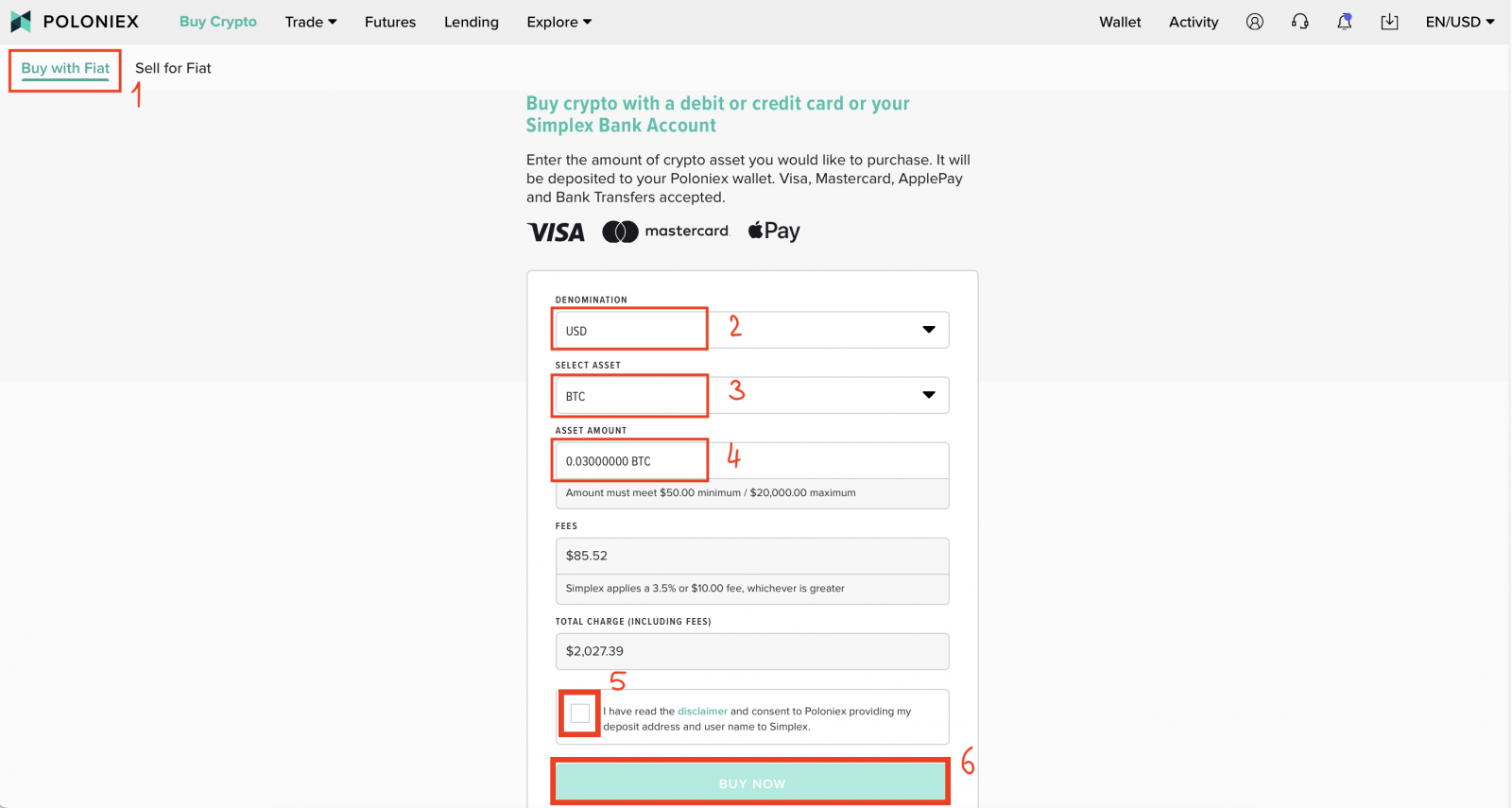
Kontrollera status för din insättning
Kontrollera statusen för din insättning på PC:
1. Besök Poloniex.com , välj [Logga in]
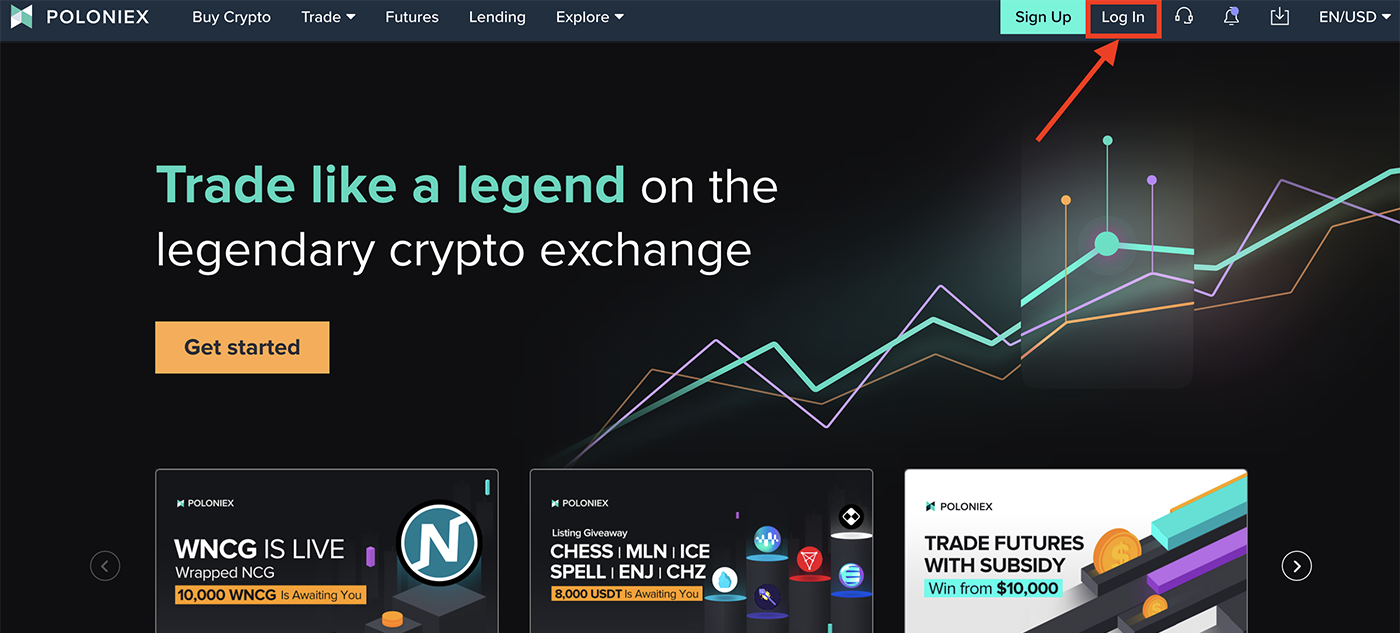
2. Klicka på [Plånbok]
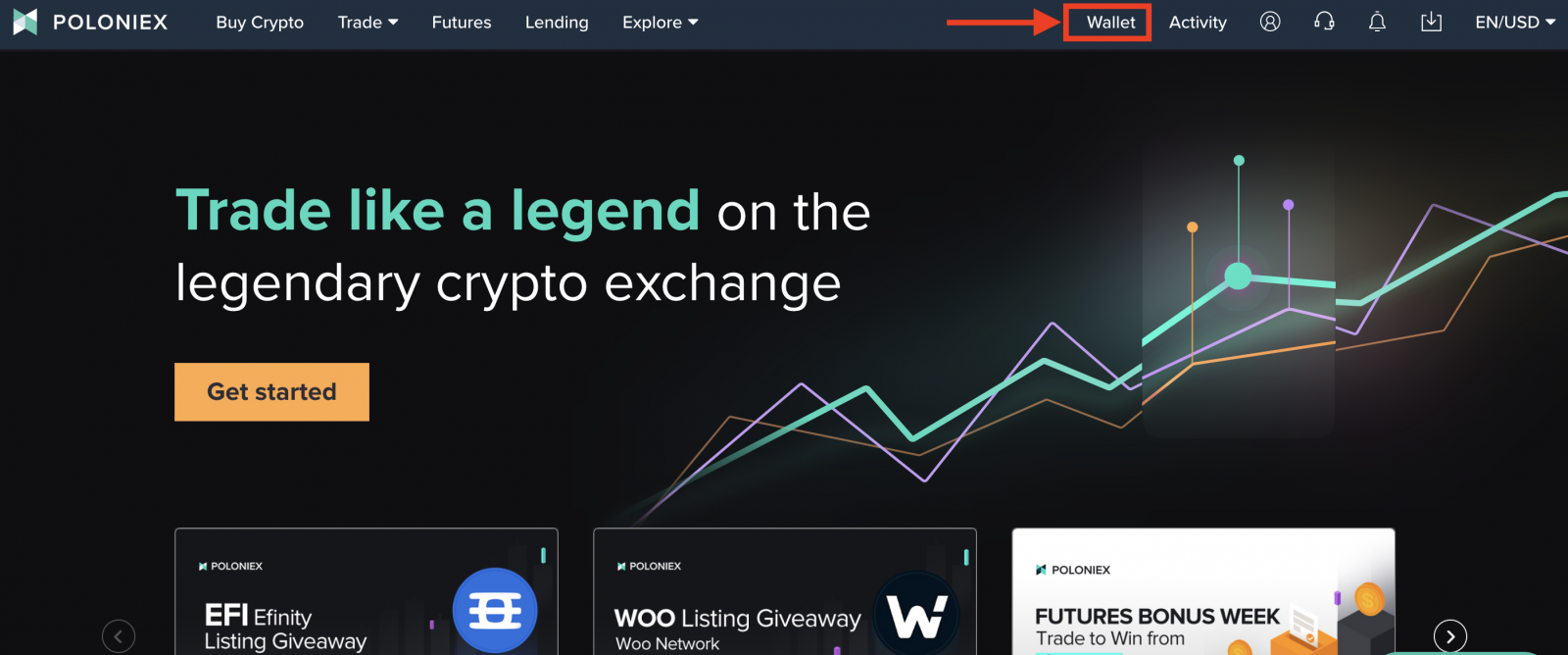
3. Klicka på [Saldo].Depositionen ska synas här.
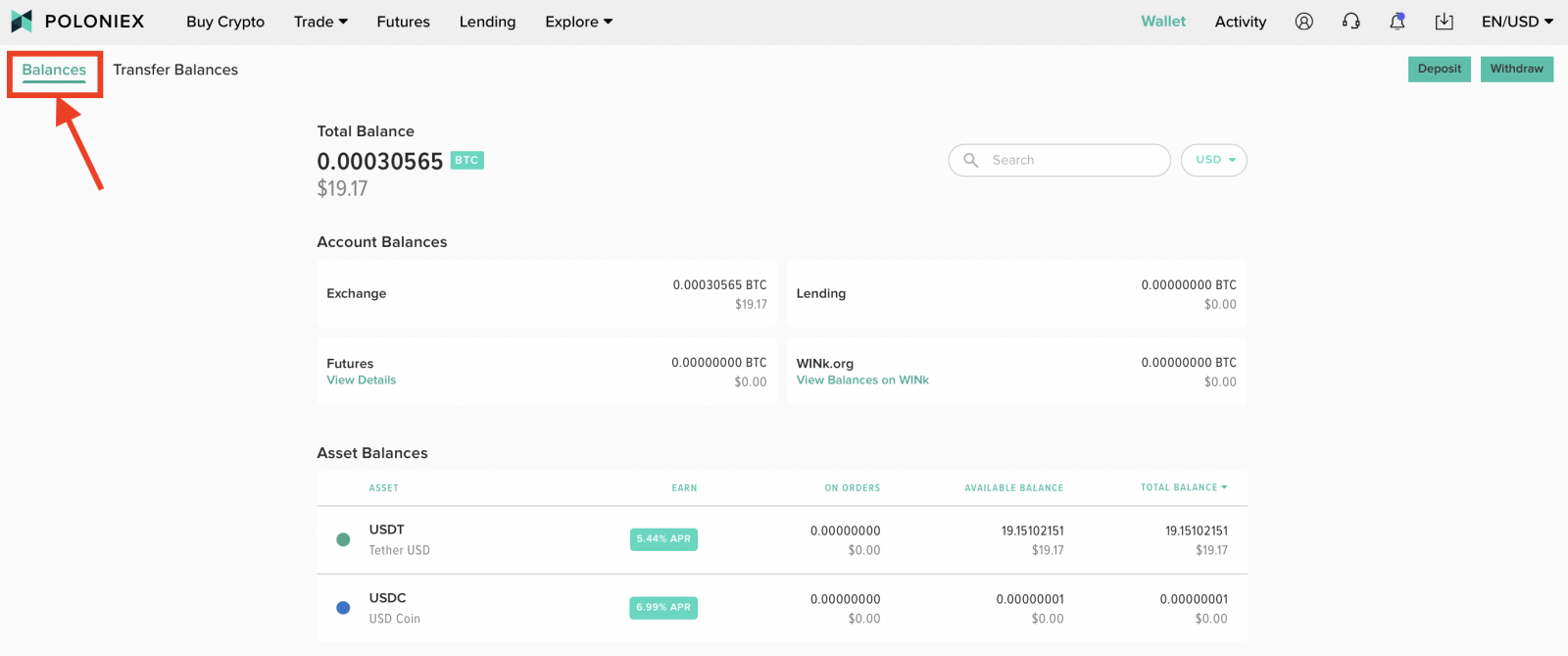
Kontrollera statusen för din insättning på mobilwebbplatsen:
1. Öppna Poloniex-appen på din telefon och logga in på ditt Poloniex-konto. Klicka sedan på [plånbok]
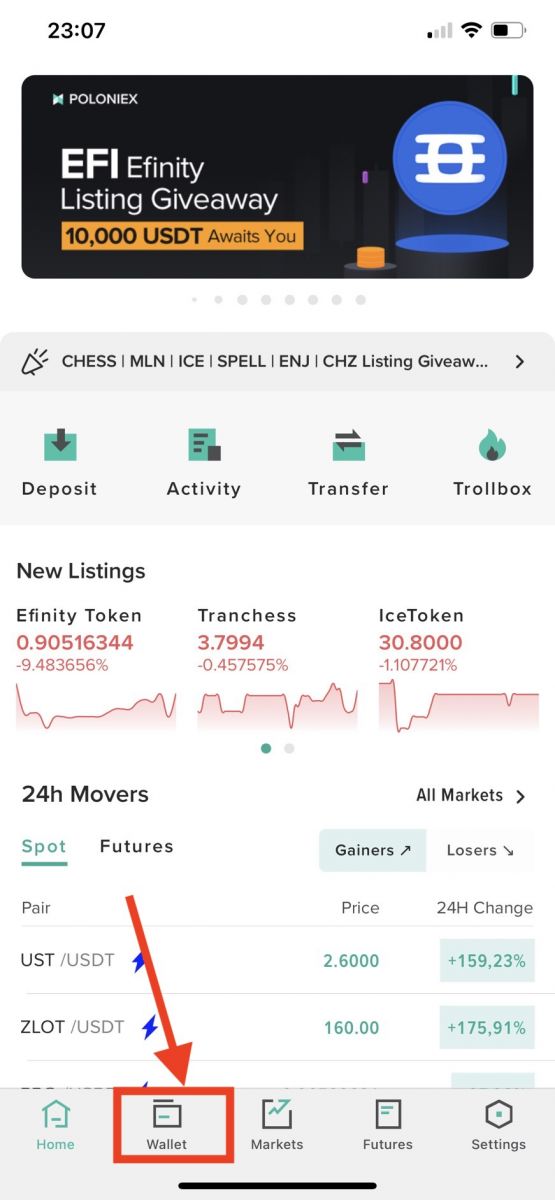
2. Klicka på [Visa aktivitet]
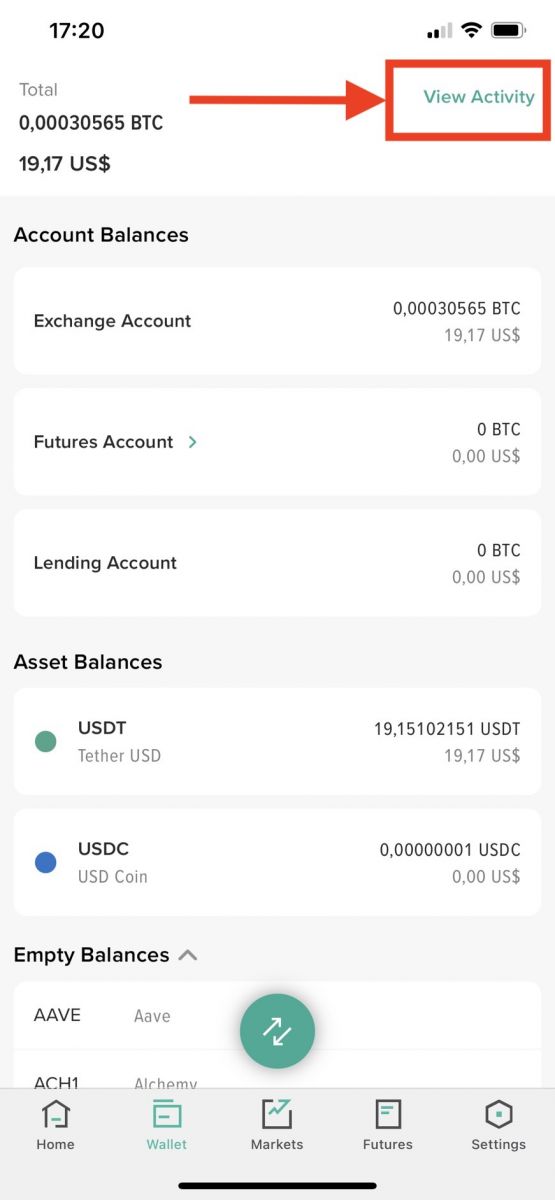
3. Klicka på [Insättningar]
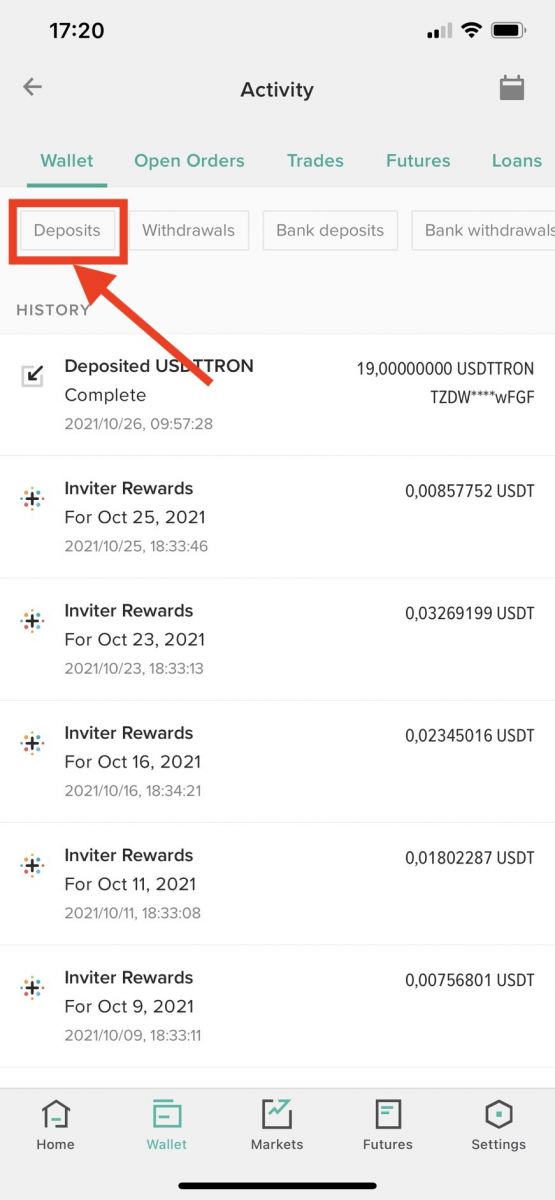
Vanliga frågor (FAQ) om insättning
Insättning till fel adress
Poloniex erbjuder ingen token-/myntåterställningstjänst eftersom processen för att återställa tokens är extremt komplicerad och kan resultera i betydande kostnader, tid och risker.
Om du satte in dina mynt till fel adress är det extremt osannolikt att vi kommer att kunna återvinna dem, eftersom blockchain-transaktioner är permanenta och oföränderliga. Vi kan försöka få tillbaka dessa medel, men det finns ingen garanti för att det kan göras, och vi erbjuder inte heller någon tidslinje för denna process.
För att undvika denna situation i framtiden, var extra försiktig när du sätter in pengar för att se till att mynten matchar plånboken du sätter in till. Se till att du sätter in mynt i en kompatibel plånbok innan du påbörjar en transaktion.
Eventuell oanvänd insättningsadress kan raderas från ditt konto och göras inaktiv eller användas för annat ändamål. Om du sätter in till en adress som inte har tilldelats ditt konto kommer du att förlora tillgången till dessa pengar. Kontrollera alltid insättningsadresser innan du sätter in någon valuta.
Insättning av funktionshindrade mynt
Tillfälligt inaktiverade plånböcker
Om en plånbok är tillfälligt inaktiverad kan det bero på flera anledningar. Det kan vara inaktiverat för en kommande gaffel, allmänt underhåll eller rutinuppdateringar. Alla insättningar som görs under denna tid bör krediteras automatiskt efter att plånboken återaktiverats.
Om en plånbok är tillfälligt inaktiverad arbetar vårt team på att återaktivera den så snart som möjligt, men tidslinjen är ofta svår att förutse. Om du vill veta när en viss plånbok är återaktiverad, vänligen skapa en biljett via vårt supportcenter så kommer vi gärna att meddela dig via din biljett.
Permanent inaktiverade plånböcker
Om en plånbok är permanent inaktiverad betyder det att myntet har tagits bort från vår börs och att plånboken tagits bort från Poloniex. Vi tillkännager alla avnoteringar och tidslinjer för att ta bort inaktiverade tillgångar från vår börs före avnoteringsdatumet.
Vi stöder inga insättningar till en permanent inaktiverad plånbok. Om du satte in pengar till en permanent inaktiverad plånbok är pengarna omöjliga att återställa.
Jag satte in ett mynt och det tar lång tid innan mina pengar är tillgängliga. Kan du påskynda detta?
Vissa mynt, som BCN, har högre bekräftelseminimum på grund av nätverksinstabilitet. För närvarande har BCN minst 750 bekräftelser innan medlen är likvida. Som ett resultat kan BCN-insättningar ta längre tid än vanligt innan de är tillgängliga.
Jag skickade pengar till fel adress.
Det är troligt att vi inte kommer att kunna hjälpa till i dessa fall. På grund av blockkedjors oföränderliga natur är det inte möjligt att vända transaktioner. Om du vänder dig till vårt team kan vi säkert undersöka ditt fall ytterligare.
Vilka länder stöds inte?
Poloniex-kunder kommer att kunna köpa krypto med kredit- och betalkort genom Simplex i alla länder förutom följande länder: Afghanistan, Amerikanska Samoa, Antarktis, Botswana, Bouvetön, Julön, Krim, Kuba, Demokratiska republiken Kongo, DPR Korea (Nordkorea), Franska, södra och antarktiska länder, Gazaremsan, Heard- och McDonaldöarna, Iran, Irak, Jan Mayen, Libanon, Nordmarianerna, Pakistan, Palestina, Paracelöarna, USA (USA), USA Staterna Jungfruöarna, Västbanken (Palestinska territoriet), Västsahara, Sydgeorgien och Sydsandwichöarna, Spratlyöarna, Syrien, Sudan.
Vilken kryptovaluta kommer jag att kunna köpa?
Du kan köpa ATOM, AVA, BCH, BNB, BSV, BTC, BUSD, DASH, ETH, LTC, PAX, QTUM, TRX, USDT, XLM och XRP just nu. Om vi lägger till ytterligare kryptoalternativ i framtiden kommer vi se till att meddela kunderna.
Finns det avgifter?
Ja, och vi vill vara ganska tydliga med det. Simplex tar ut en behandlingsavgift på 3,5-5 % eller 10 USD per transaktion – beroende på vilket som är störst.
Tredjepartslikviditetsleverantören som levererar kryptotillgången till Simplex kommer att tillämpa en spread på det noterade priset på tillgången du köper
Var medveten om att ingen av dessa avgifter debiteras av Poloniex.
Observera också att du i vissa fall kan ta på dig avgifter för "internationell transaktion" eller "kontantförskott" från din egen bank eller kortutgivare.
Se Simplexs supportartikel för mer information om potentiella kreditkortsavgifter. I allmänhet rekommenderas betalkort för att undvika dessa avgifter.
Finns det gränser?
Ja. Minsta köpbelopp är 50 USD (eller motsvarande). Det maximala dagliga köpbeloppet är $20 000 (eller motsvarande). Det maximala månatliga köpbeloppet om 50 000 USD (eller motsvarande).
Hur lång tid tar processen?
Efter att ha bestämt hur mycket krypto du vill köpa, kommer du att omdirigeras till Simplex.com för att behandla din betalning. Om det är första gången du någonsin använder den här tjänsten måste du verifiera ditt ID, så se till att du har ett giltigt ID-dokument till hands. Även om betalningsprocessen är snabb, kan det ta från några minuter till ett par timmar att verifiera din identitet för första gången. När ditt köp har godkänts, upphandlas krypton och skickas i kedjan till din Poloniex insättningsadress. Du bör se dina pengar på ditt konto efter cirka 30 minuter under normala nätverksförhållanden.
Varför erbjuder ni inte andra fiat-valutor?
Vi erbjuder alla fiat-valutor som Simplex för närvarande stöder. Eftersom Simplex tillåter köp med andra fiat-valutor kommer vi att överväga att lägga till stöd för dem också. Du kan fortfarande köpa med kort som är denominerade i andra fiat-valutor, men du kan ådra dig en avgift för FX/internationell användning.
Minsta insättningsbelopp
Vissa valutor har ett minimibelopp för insättningar, vilket visas när du klickar på "Insättning" för den specifika valutan.
Nedan finns en lista över valutor som kräver ett lägsta insättningsbelopp:
| Mynts namn |
Minsta belopp |
| ETC |
0,5 |
| LSK |
1 |
| NXT |
3 |